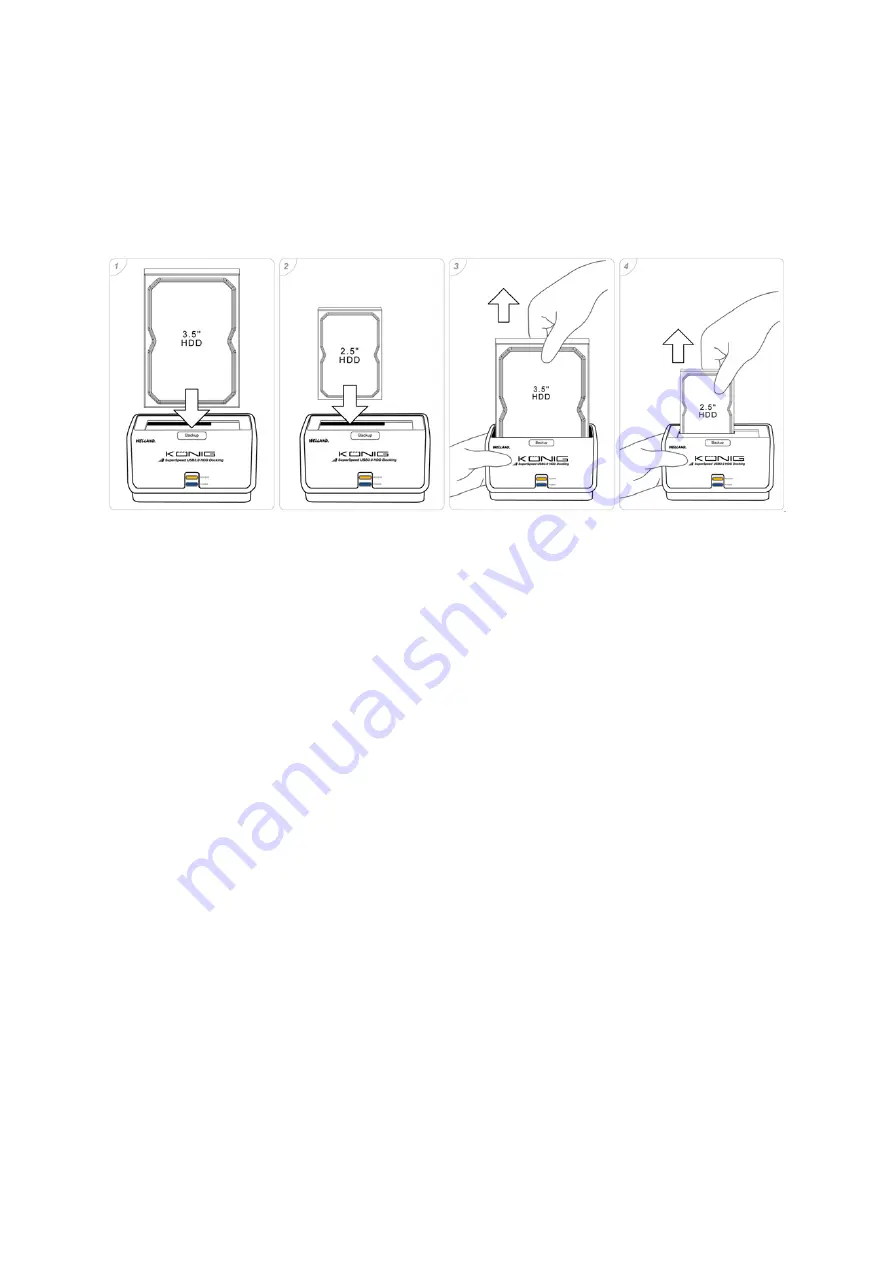
Asamblare
Introduce
ţ
i unitatea de disc
• Etapele
1
ş
i 2: Sta
ţ
ia este compatibil
ă
cu unit
ăţ
i SATA HDD de 2.5” sau 3.5”. Introduce
ţ
i direct în
conectorul SATA, conform imaginilor 1
ş
i 2 de mai jos
• Etapele
3
ş
i 4: Pute
ţ
i scoate în mod direct unitatea HDD din sta
ţ
ia de andocare f
ă
r
ă
a fi necesar
ă
repornirea calculatorului, conform imaginilor 3
ş
i 4 de mai jos
Punerea în func
ţ
iune a sta
ţ
iei CMP-MOBDOCK40
Dup
ă
ce a
ţ
i introdus unitatea de disc în sta
ţ
ia de andocare, conecta
ţ
i adaptorul de alimentare
ş
i ac
ţ
iona
ţ
i
întrerup
ă
torul de alimentare pentru începerea utiliz
ă
rii unit
ăţ
ii de disc externe. Instalarea sta
ţ
iei de andocare
CMP-MOBDOCK40 în sistemele de operare Windows XP, Vista
ş
i 7 nu necesit
ă
drivere; conectare de tip Plug
and Play.
Observa
ţ
ie: Standardele USB3.0 sunt compatibile cu sistemele de operare Windows XP, Vista, 7;
compatibilit
ăţ
ile ulterioare cu alte sisteme sau sisteme de operare pot fi actualizate f
ă
r
ă
o
notificare prealabil
ă
din partea produc
ă
torilor.
Formatarea hard diskului
Este necesar
ă
formatarea total
ă
a unit
ăţ
ii de disc înainte de utilizare. Dac
ă
se utilizeaz
ă
o unitate de disc ce a
fost formatat
ă
anterior, nu mai este necesar
ă
formatarea. Urma
ţ
i etapele de mai jos:
1. Face
ţ
i clic dreapta pe
My Computer
ş
i selecta
ţ
i
Manage
2. Va
ap
ă
rea o fereastr
ă
de administrare. Face
ţ
i clic pe
Disk Management
, sub meniul Storage
3. Fereastra Computer Management va indica toate unit
ăţ
ile de disc prezente în calculator
4. Face
ţ
i clic dreapta pe parti
ţ
ia unit
ăţ
ii de disc
ş
i apoi clic pe
New Partition
5. Fereastra New Partition Wizard va ap
ă
rea, face
ţ
i clic pe
Next
6. Selecta
ţ
i
Primary partition
sau
Extended partition
, în func
ţ
ie de parti
ţ
ia dorit
ă
(principal
ă
sau extins
ă
)
ş
i
face
ţ
i clic pe
Next
7. Introduce
ţ
i în cifre capacitatea de stocare pentru noua parti
ţ
ie
ş
i apoi face
ţ
i clic pe
Next
Observa
ţ
ie: Func
ţ
ia de formatare este asigurat
ă
de sistemul de operare Windows, cu o capacitate maxim
ă
de
32 Gb în sistem de fi
ş
ier de tip FAT32.
8. Selecta
ţ
i op
ţ
iunea Assign the following Drive Letter
ş
i face
ţ
i clic pe
Next
9. Selecta
ţ
i op
ţ
iunea Format this Partition with the following Settings
ş
i alege
ţ
i sistemul de fi
ş
iere dorit.
10. Introduce
ţ
i denumirea dorit
ă
pentru parti
ţ
ie. Alege
ţ
i op
ţ
iunea Perform a quick Format
ş
i face
ţ
i clic pe
Next
11. În fereastra Disk Management se poate vedea parti
ţ
ia nou creat
ă
12. Noua unitate de disc se poate vedea în calculator
33












































